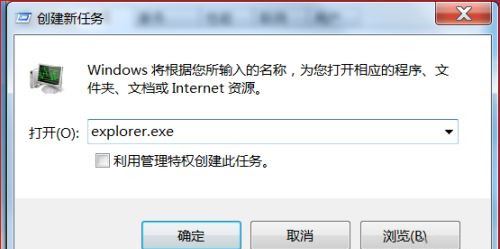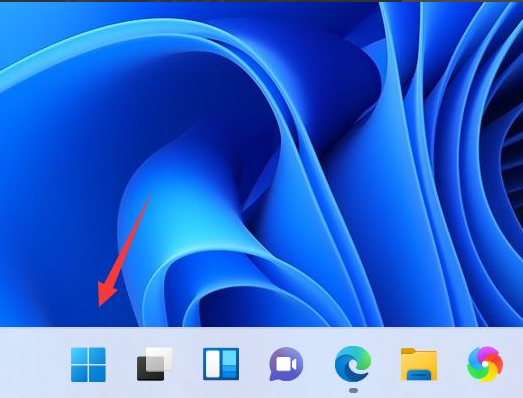最近有朋友咨询边肖win10黑屏,但是打开任务管理器怎么修复?下面给大家带来的是win10黑屏但是可以打开任务管理器的修复方法,有需要的朋友可以过来了解一下。
Win10桌面黑屏,但是可以打开任务管理器。如何修复:
1.打开任务管理器,点击“处理”。
: 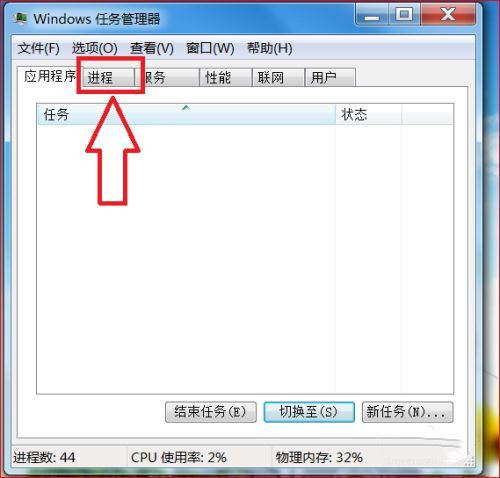 2.检查任务管理器是否正在运行explorer.exe。如果有此流程,请停止运行它。
2.检查任务管理器是否正在运行explorer.exe。如果有此流程,请停止运行它。
: 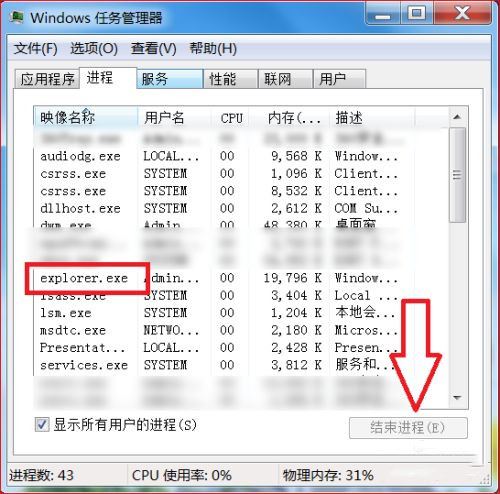 3.点击“结束操作”。
3.点击“结束操作”。
: 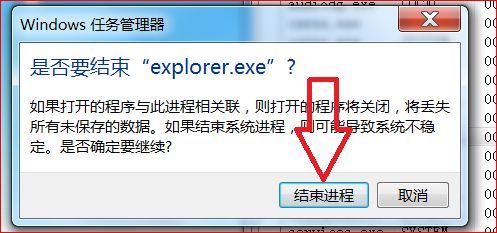 4.然后单击菜单栏上的“文件”按钮。
4.然后单击菜单栏上的“文件”按钮。
: 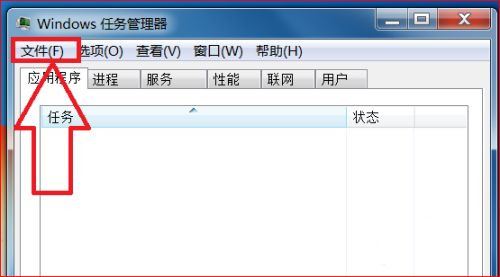 5.单击“新任务(运行)”。
5.单击“新任务(运行)”。
: 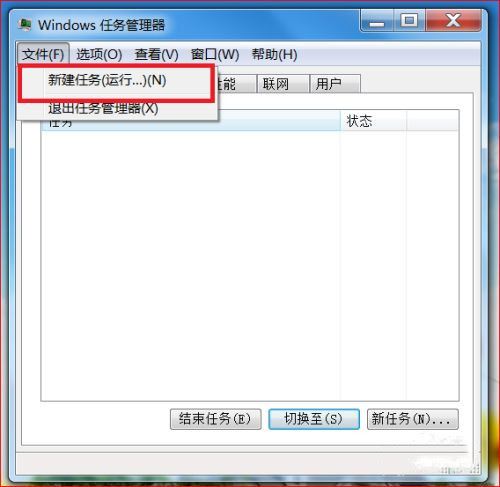 6.输入explorer.exe,然后按回车键。这个问题通常可以在重新启动这个过程后解决。
6.输入explorer.exe,然后按回车键。这个问题通常可以在重新启动这个过程后解决。